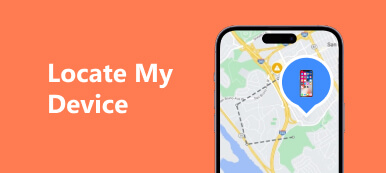Det er mange grunner til at du trenger det fest en plassering på iPhone, Android-telefon eller PC. Når du for eksempel reiser i en ny by, må du kanskje lagre en plassering i en kartapp. Å sende en pin-posisjon gjør det enkelt å fortelle vennen din hvor han skal møte deg. Ifølge vår forskning forstår noen mennesker fortsatt ikke hvordan de lagrer eller sender en bestemt plassering på enhetene sine. Derfor legger denne artikkelen ut en fremgangsmåte.
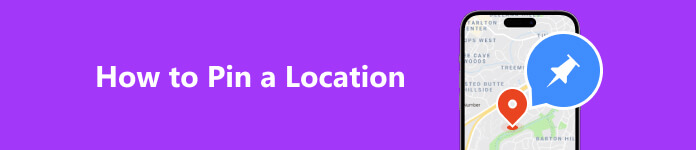
- Del 1. Hvordan feste en plassering av iPhone
- Del 2. Slik fester du en plassering på Google Maps
- Del 3. Vanlige spørsmål om hvordan du fester en plassering
Del 1. Hvordan feste en plassering av iPhone
Måte 1: Slik fester du en plassering på iPhone med en datamaskin
For å slippe en pin-plassering på din iPhone, må du slå på posisjonstjenester og tilhørende funksjoner. Noen brukere deaktiverer imidlertid disse funksjonene for å beskytte personvernet. Alternativt Apeaksoft iPhone posisjonsveksler kan dekke dine behov. Den lar deg feste et hvilket som helst sted på et kart uten å lekke din nåværende posisjon.

4,000,000 + Nedlastinger
Fest et hvilket som helst sted på et kart med ett klikk.
Finn en bestemt adresse uten å flytte ett trinn.
Sikker og enkel å bruke.
Støtt et bredt utvalg iPhone- og iPad-modeller.
Her er trinnene for å feste en plassering på iPhone:
Trinn 1 Koble til din iPhone
Installer den beste iPhone-plasseringsveksleren på datamaskinen din. Den er kompatibel med både Windows og Mac OS X. Koble deretter iPhone til den samme datamaskinen med en Lightning-kabel. Gå til programvaren og klikk på Start knapp.

Trinn 2 Velg Endre plasseringsmodus
Etter at enheten din er oppdaget, vil du bli presentert med hovedgrensesnittet med fire moduser, Endre plassering, One-stop-modus, Multi-stop-modusog Styrespakemodus. Her velger vi Endre plassering. De tre andre modusene brukes til å lage virtuelle ruter.

Trinn 3 Fest en plassering
Deretter klikker du på ønsket plassering på kartet, og du får den nøyaktige adressen. Nå kan du sende pin-posisjonen til vennen din eller familiemedlemmet ditt med iMessage, WhatsApp og mer.
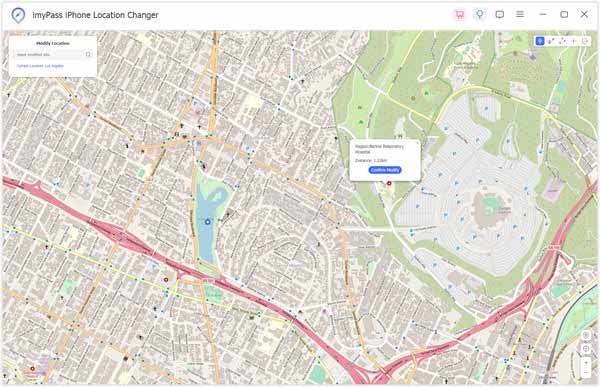
Måte 2: Slik fester du en plassering på iPhone med Apple Maps
Apple Maps er den enkleste måten å slippe en posisjonsnål på iPhone hvis du har slått på posisjonstjenester. Husk at andre apper og tjenester vil spore posisjonen din via GPS når du aktiverer posisjonstjenester på iPhone.
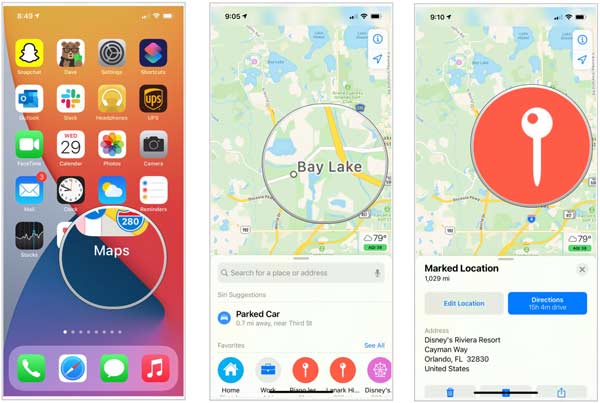
Trinn 1 Kjør Maps-appen fra startskjermen.
Trinn 2 Trykk lenge på stedet der du vil slippe en nål. For å feste din nåværende posisjon på iPhone, trykk på Nåværende plassering ikonet og hold inne posisjonen.
Trinn 3 Nå vil du se et pin-ikon på plasseringen og flere alternativer nederst. For å sende posisjonen til vennene dine, trykk på Del ikonet, velg ønsket kanal og velg mottakerkontakten.
Del 2. Slik fester du en plassering på Google Maps
Google Maps er en populær navigasjonstjeneste som er mye brukt over hele verden. Kan du slippe en plasseringsnål på Google Maps? Det korte svaret er ja. Du kan gjøre jobben både på mobil og desktop.
Slik fester du en plassering i Google Maps-appen
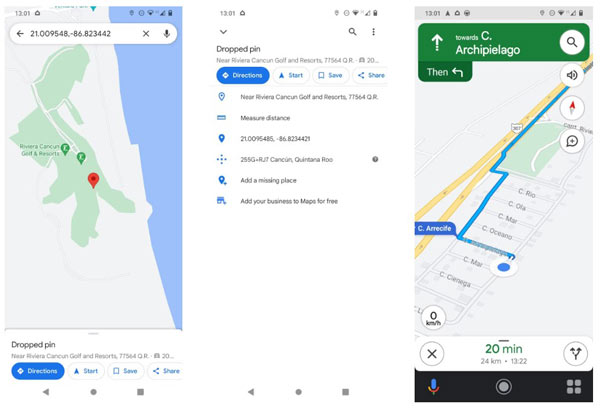
Trinn 1 Start Google Maps-appen på Android- eller iOS-håndsettet ditt. Sørg for at du har slått på posisjonstjenester.
Trinn 2 Enten søk etter en nøyaktig adresse ved hjelp av søkefeltet eller bla rundt på kartet til du finner ønsket posisjon.
Trinn 3 Trykk lenge på posisjonen på kartet til Google Maps slipper en plasseringsnål. Da får du adressen nederst. Her kan du bruke den til veibeskrivelse, lagre den som en historikk og sende den til vennen din.
Merknader: Google Maps-appen fungerer på samme måte på Android og iOS, så du kan følge trinnene ovenfor på begge plattformene.
Slik fester du en plassering på Google Maps-nettstedet
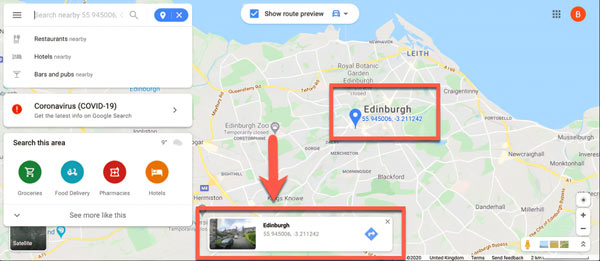
Trinn 1 For å feste en plassering på skrivebordet, åpne en nettleser og gå til Google Maps-nettstedet. Hvis du ønsker å lagre en plasseringsnål, må du logge på kontoen din.
Trinn 2 Søk etter en adresse i søkefeltet øverst til høyre, og velg den nøyaktige adressen på resultatlisten for å slippe en inn automatisk. Eller bla gjennom kartet, finn ønsket posisjon og klikk på posisjonen på kartet for å slippe en nål manuelt.
Trinn 3 Deretter kan du lagre eller dele pin-plasseringen, eller bruke den for veibeskrivelse.
Merknader: I nettversjonen av Google Maps, med mindre du velger en nål, vil alle nålene vises som et lite grått ikon. Når du klikker på en nål, blir den til en blå markør.
Del 3. Vanlige spørsmål om hvordan du fester en plassering
Kan jeg sende en pin-posisjon?
Ja, du kan søke etter et sted, slippe en nål og sende den til vennene dine via meldingsapper fra mobilenheten eller datamaskinen din. Google Maps, Apple Maps og de fleste navigasjonsapper lar deg gjøre jobben.
Kan noen spore telefonen min hvis posisjonen min er av?
Nei. Noen andre kan spore plasseringen din selv om telefonen er av. Deaktivering av posisjonstjenester på mobilenheten din vil imidlertid hjelpe deg med å skjule posisjonen din effektivt.
Kan jeg sende en plasseringsnål via tekst?
Ja. Du kan dele din festede plassering med en venn på flere måter. Når du fester et sted på kartet og trykker på Del ikonet, kan du velge å sende det via melding, e-post, WhatsApp og så videre.
Konklusjon
Denne guiden har snakket om hvordan feste en plassering på iPhones, Android-telefoner og datamaskiner. Slik at du kan lagre posisjonen, dele den med vennene dine eller bruke den til veibeskrivelse. Apeaksoft iPhone Location Changer er det beste alternativet for å slippe en posisjonsnål på iPhone uten å aktivere Location Services. Hvis du har andre spørsmål om dette emnet, kan du gjerne kontakte oss ved å legge igjen en melding under dette innlegget, så svarer vi raskt på det.